c盘中可以删除的目录:1、“Users\Public”目录下的文件和目录可以删除;2、“Windows\Temp”目录下的文件和目录可以删除;3、“Windows\SoftwareDistributi”目录下的文件和目录可以删除。

c盘中可以删除的目录
1、在c盘中点击打开“用户”文件夹;点击文件夹里“公用”,里面是个人或者公用的文件。
C:\Users\Public
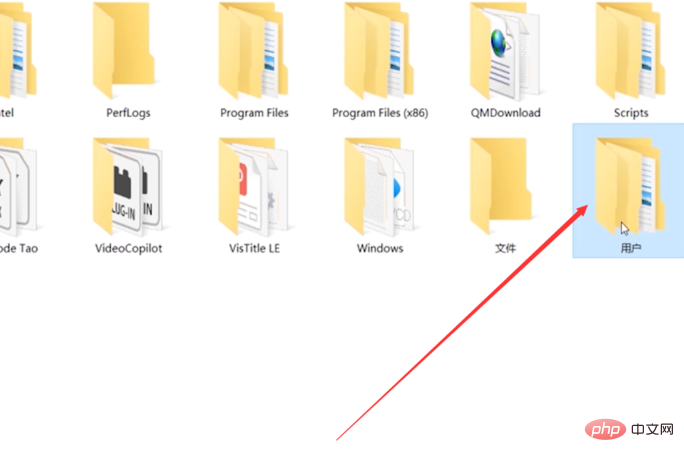
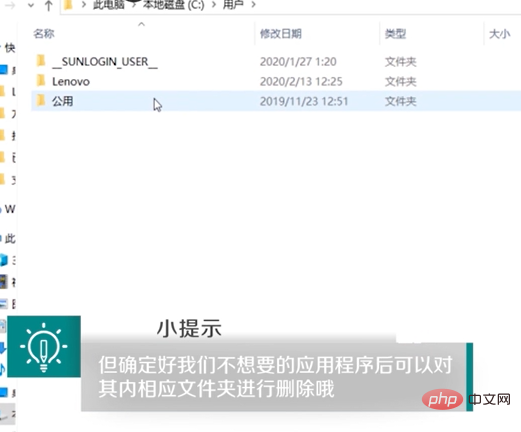
根据需要选择删除文件。
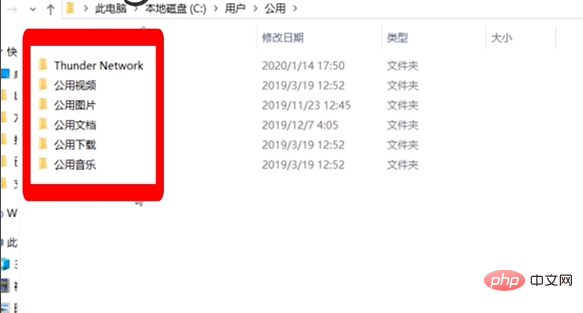
2、点击打开c盘中“Windows”文件夹;点击“Temp”文件夹,里面为系统临时文件,可以删除。
C:\Windows\Temp
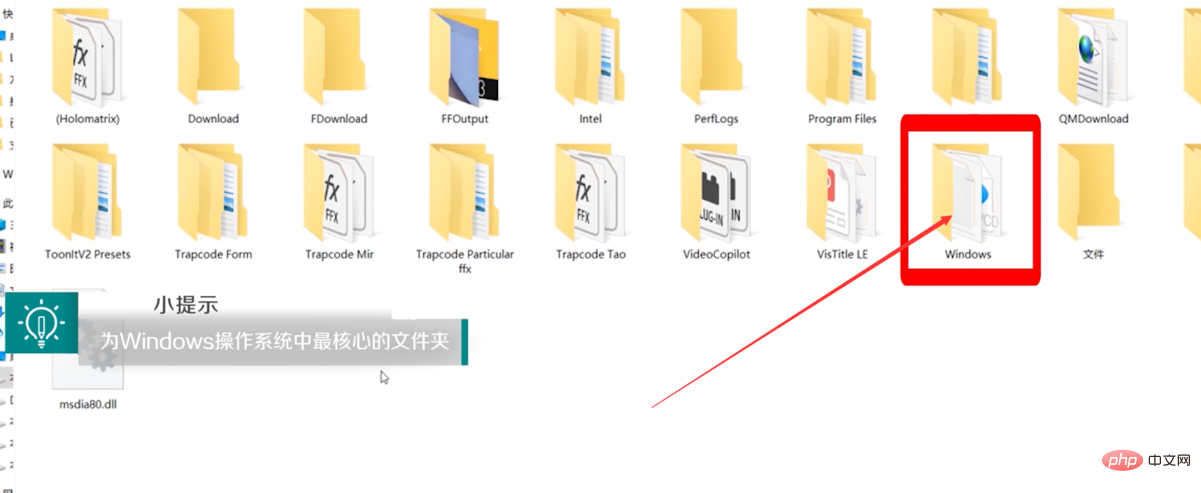
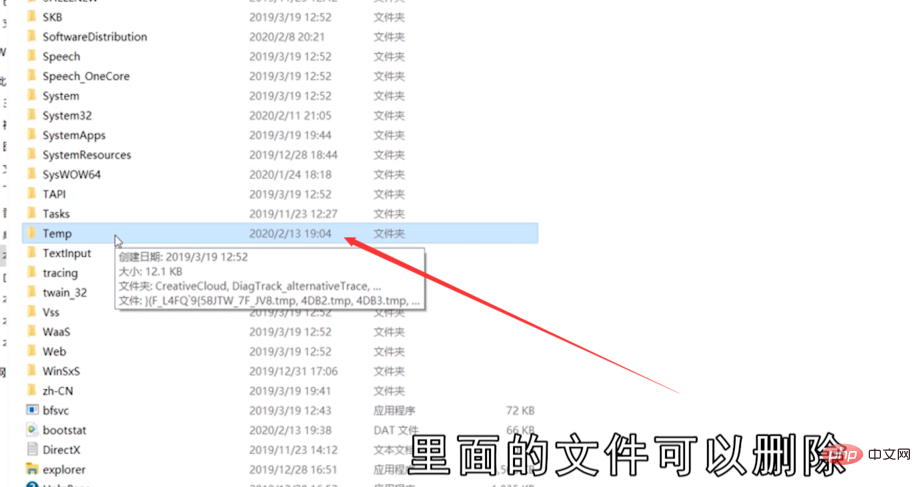
3、在“Windows”文件夹中选择“SoftwareDistribution”文件夹;点击“Download ”文件夹,里面是下载的临时更新文件,可以删除。
C:\Windows\SoftwareDistribution\Download
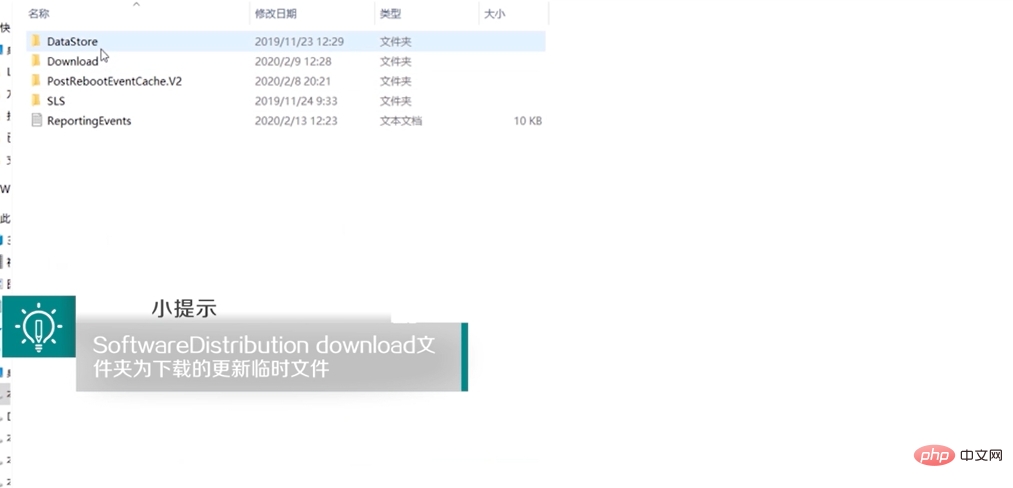
扩展资料:
C盘一般是系统的安装位置,一般文件都是很重要不可删除的。但是我们可以删除windows的帮助文件或者是备份文件,也可以通过删除清理软件所扫描出的没有用的文件等
C盘一般是系统的安装位置,时间长久之后C盘的内存会越来越少,系统的运行速度就会受到影响。我们可以通过一些方法删除C盘中不需要的文件,我们可以手动删除也可以通过一些优化软件清理垃圾文件。
(1)打开资源管理器,定位到“C:\Windows\Help”,此处一般是windows的帮助文件,可以删除里面的所有文件,右击help文件夹,在出现的右键菜单中选择“删除”。
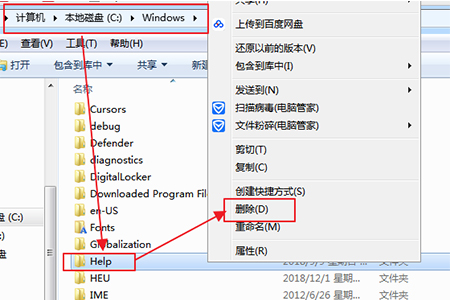
(2)打开资源管理器,定位到“C:\Windows\winsxs\Backup”,此处一般是windows的备份文件,可以删除里面的所有文件,右击Backup文件夹,在出现的右键菜单中选择“删除”。
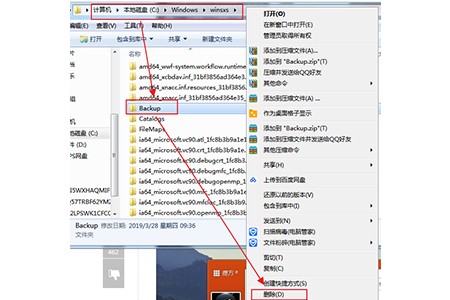
(3)当然还有一些可以删除的文件,你可以自己删除,也可以利用优化软件删除。打开魔方软件,如图所示,在应用中找到“清理大师”工具。
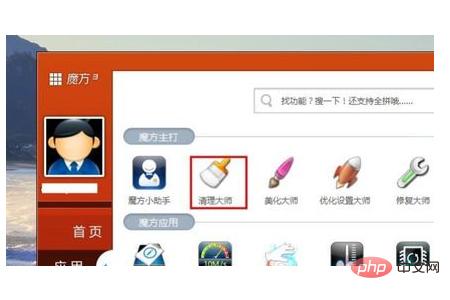
(4)打开后,在顶部导航栏处切换到“系统瘦身”选项卡,然后点击界面左下角的“系统盘分析”按钮开始分析系统盘。待分析完毕后你可以勾选复选框选择要删除的项目。
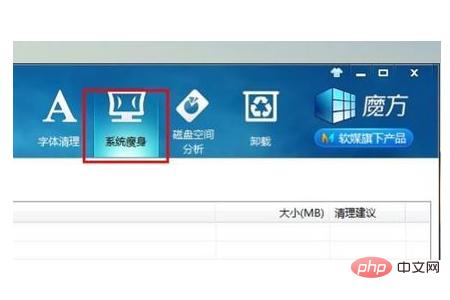
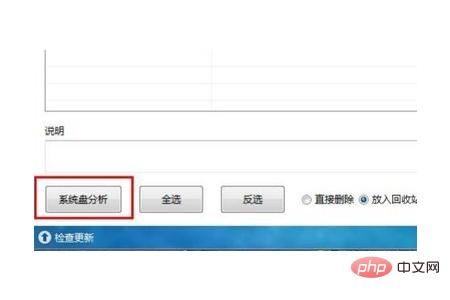
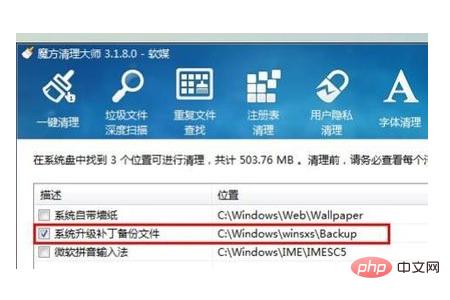
(5)选择后要删除的项目后,在“清理大师”界面右下角处点击“系统瘦身”按钮开始清理选择的项目。你可以直接将其删除到回收站,也可以直接删除。
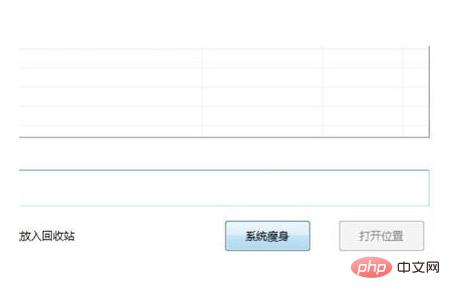
(6)在“清理大师”界面切换到“一键清理”选项卡,在此界面的右下角点击“开始扫描”按钮开始扫描垃圾文件,如图已经扫描了6.77M垃圾文件。
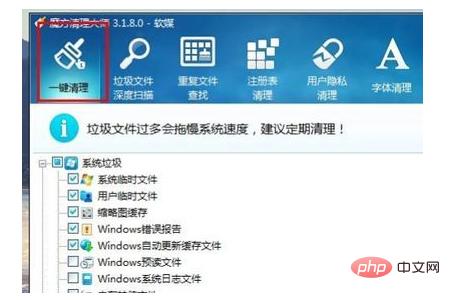
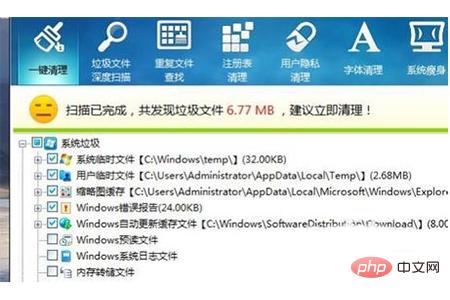
(7)扫描完成后,点击界面右下角“清理”按钮,魔方“一键清理”程序会自动清理刚刚扫描出的6.77M垃圾文件,如图所示,垃圾文件被成功清理。
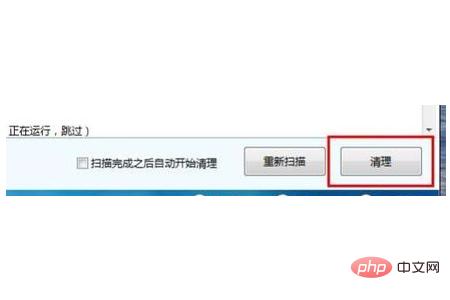
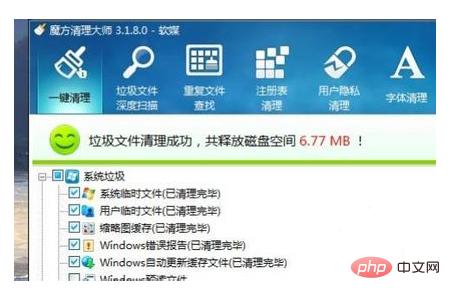
总结:以上就是本篇文章的全部内容了,希望对大家有所帮助。
以上是c盘哪些目录可以删除的详细内容。更多信息请关注PHP中文网其他相关文章!

热AI工具

Undresser.AI Undress
人工智能驱动的应用程序,用于创建逼真的裸体照片

AI Clothes Remover
用于从照片中去除衣服的在线人工智能工具。

Undress AI Tool
免费脱衣服图片

Clothoff.io
AI脱衣机

Video Face Swap
使用我们完全免费的人工智能换脸工具轻松在任何视频中换脸!

热门文章

热工具

SublimeText3 英文版
推荐:为Win版本,支持代码提示!

ZendStudio 13.5.1 Mac
功能强大的PHP集成开发环境

MinGW - 适用于 Windows 的极简 GNU
这个项目正在迁移到osdn.net/projects/mingw的过程中,你可以继续在那里关注我们。MinGW:GNU编译器集合(GCC)的本地Windows移植版本,可自由分发的导入库和用于构建本地Windows应用程序的头文件;包括对MSVC运行时的扩展,以支持C99功能。MinGW的所有软件都可以在64位Windows平台上运行。

适用于 Eclipse 的 SAP NetWeaver 服务器适配器
将Eclipse与SAP NetWeaver应用服务器集成。

Atom编辑器mac版下载
最流行的的开源编辑器




